Cum de a salva semnele de carte în Chrome

Să presupunem că utilizați Google Chrome și de multe ori să păstreze pagina dorită în favorite pentru a le accesa rapid atunci când este nevoie. Când reinstalați browser-ul de sistem vor fi eliminate, precum și toate paginile stocate în acesta. Se pune întrebarea - cum să salvați marcajele în Chrome?
Există mai multe modalități de a face acest lucru atunci când reinstalați Windows:
- Exportul și importul HTML-fișier.
- Sincronizarea.
- „Marcaje Google» serviciu.
Să ne gândim în detaliu fiecare dintre aceste metode, astfel încât să puteți alege opțiunea cea mai adecvată și ușor de utilizat.
Export și import
marcajele de export le ține pe computer ca fișier HTML.
Păstrați o copie de pe secțiunea care nu va fi afectată atunci când încercați să instalați Windows 10 sau alte versiuni de sistem de operare. Dacă aveți dubii - muta rezultat HTML fișier de pe o unitate flash USB sau hard disk extern.
Cum de a crea un fișier HTML care conține datele:
- Deschideți browser-ul Chrome și din meniul principal, a se vedea „Marcaje“ scroll „Manager“ (puteți utiliza combinația Ctrl + Shift + O).

- Deschideți meniul „Control“ și alegeți „Export ...“.

- În fereastra Windows Explorer rezultat, selectați locația pentru a stoca fișierul și faceți clic pe „Save“.
Marcajele Google Chrome sunt salvate - acum le puteți muta în orice browser. Pentru a le aduce înapoi după reinstalarea Chrome:
- Deschideți „Manager de marcaje“.
- „Control“ Deschideți meniul.
- Selectați "Import ...".

- Specificați calea către fișierul HTML salvat anterior și faceți clic pe „Open“.

După efectuarea acțiunilor descrise în dosarul de manager apare „pentru a importa“, în care la paginile magazinului, care au fost adăugate de tine. Puteți transfera datele pe care doriți într-un dosar diferit, și directorul „pentru a importa“ elimina, face mai ușor pentru a naviga în lista de pagini favorite.
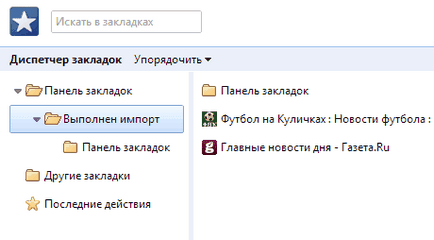
Cu aceste instrumente la îndemână, puteți transfera marcajele la un alt computer și adăugați-l la browser-ul dumneavoastră.
sincronizare
Dacă doriți să salvați chiar și setarea unui browser web, cel mai bine este de a profita de serviciile Google și sincronizați.
În principiu, puteți lăsa toate opțiunile implicite stabilite, dar puteți experimenta cu datele pe care doriți să le sincronizați.
Durata contului de curățare depinde de cât de multe informații au fost sincronizate prin ea. Dacă aveți un pic de marcaje și extensii, nu trebuie să aștepte la toate - eliminarea se produce imediat.
marcaje Google
Dacă aveți un pic de marcaje pe care le puteți salva folosind un alt serviciu Google specific, numele care vorbește direct despre scopul său. Astfel, „Marcaje Google»: aici importa automat datele necesare nu pot fi, astfel încât toate paginile vor trebui să fie adăugate manual.
Cum funcționează:
Dacă este necesar, puteți modifica informațiile introduse sau șterge pagini nedorite. Puteți utiliza, de asemenea, caracteristica de export de mai sus pentru a importa marcajele din alte browsere.
Articolul precedent Cauze posibile computerului de închidere spontană
Articolul următor Dezactivarea parolei promptă atunci când accesați Windows 10